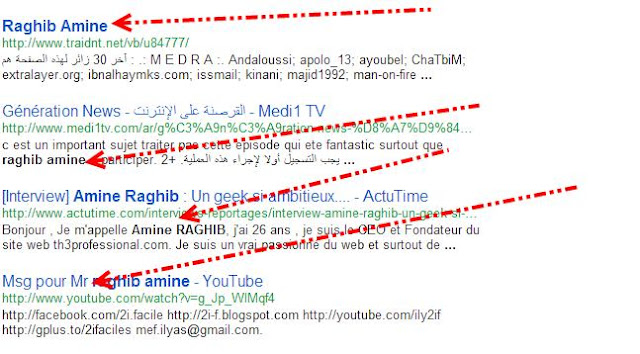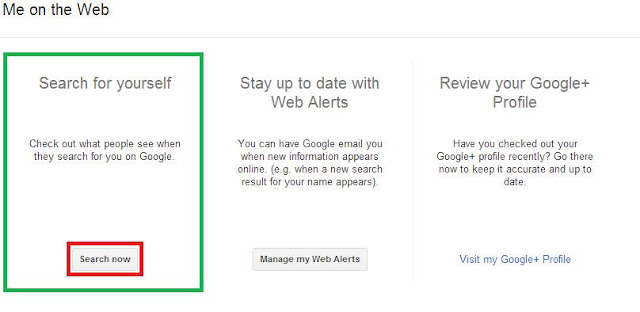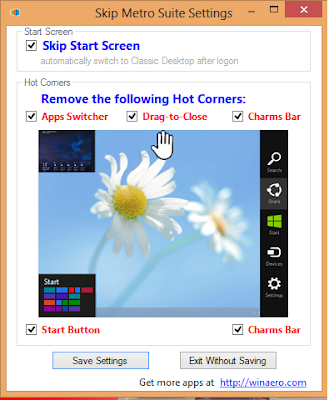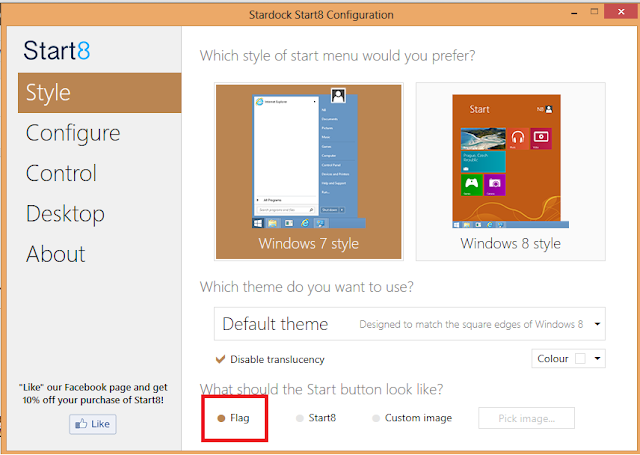اخر اخبار التقنية
Showing posts with label الإنترنت. Show all posts
Showing posts with label الإنترنت. Show all posts
Wednesday 29 May 2013
أحصل على متجر العاب مجاني على حاسوبك يجمع بين آلاف الالعاب المجانية
هل تحب الالعاب ؟ وتبحث عن طريقة سهلة من اجل العثور على العاب جديدة كل يوم وبسهولة ؟ jogobox لعله الإجابة الكاملة على سؤالك ، فهو متجر العاب مجاني يجمع بين آلاف آلاف الالعاب الجميلة والمتتعة مجانا .
jogobox هو متجر العاب كامل على حاسوبك شبيه بمتجر جوجل او متجر تطبيقات ويندوز 8 ، فيكفي ان تقوم بتتبيث البرنامج على حاسوبك ، حتى تستطيع تتبيث آلاف الالعاب ، فهو يجمع بين العاب فلاشية وكذلك بين العاب متطورة ، إختر منها ماتشاء .
الاروع في jogobox ان مراحل العبة تحفظ في سرفرات jogobox وليس في حاسوبك ، كذلك بالنسبة للالعاب التي سبق لك وإستمتعت بها ، هكذا فلن تخشى على مساحة القرص الصلب .
5 طرق لإسترجاع ملفاتك من الاقراص المرنة المعطوبة CD/DVD
5 طرق لإسترجاع ملفاتك من الاقراص المرنة المعطوبة CD/DVD
هل سبق و وقعت في موقف انك رغبت في تصفح بعض الملفات على قرص مرن CD/DVD ولم تتمكن من ذلك بسبب ان القرص به بعض الخدوش البسيطة على السطح ؟
بالفعل هذا ما حدث معي في كثير من الاحيان ، والسؤال الذي كنت اطرحه على نفسي كيف يمكنني ان استرجع ملفاتي من بين تللك الخدوش البسيطة في DVD او CD . في الحقيقة هناك عدة طرق من بينها انك تقوم بصب الماء على القرص الصلب ، بعد ذلك تدهنه بمعجون الاسنان جيدا تم تقوم بتنظيفه مرة اخرى بالماء وتضعه في الثلاجة لمدة نصف ساعة قبل ان تمسحه جيدا وتحاول إعادة تشغيله والعملية غالبا ماتنجح ، اللهم إذا كان اليوم الذي ستجرب فيه هذه الطريقة ليس يوم حضك ! :).
في المقابل هناك كذلك عدة برامج تم برمجتها خصيصا من اجل هذا الغرض غير ان فعاليتها تتوقف على مدى عمق الخدوش في القرص ، فمثلا إذا كان القرص المرن به خدوش عميقة فكل هذه الطرق التي ساطرحها لن تفيدك في شيء :( ، اما إذا كانت خدوش خفيفة ومعقولة انذاك هناك امكانية كبيرة في ان تسترجع ملفاتك مرة اخرى وتنسخها على اي قرص مرن آخر .
IsoPuzzle
هو برنامج مجاني يمكنك من إسترجاع الملفات على قدر المستطاع من الاقراص المعطوبة سواء كان حرق للقرص غير صحيح او كذلك كانت هناك خدوش ، متوافق مع اقراص DVD و كذلك CD .
IsoPuzzle يعمل على إنشاء صورة iso من القرص المعطوب يمكنك بعد إنتهاء البرنامج من حرقها على اي قرص آخر ، كما يمكنك كذلك فتحها عن طريق برنامج فك ملفات الضغط winrar .
CDcheck
برنامج لايختلف كثيرا عن سابقه ، فهو كذلك قادر على إسترجاع ملفاتك التي تضهر معطوبة في القرص المرن ، عن طريق عمل ريكوڤري للقرص المرن وسحب جميع الملفات المتواجدة به يدعم كذلك CD و DVD
Dead Disk Doctor
يمكنك من ولوج الاقراص المرنة المعطوبة CD ، DVD ويمكنك من إختيار الملفات التي ترغب في إسترجاعها قبل ان يمر الى الخطوة الثانية وهي إسترجاع لتلك البيانات وتحفيظها في القرص الصلب بخطوات جد بسيطة .
CD Recovery Toolbox
برنامج يتميز بواجهته الرسومية البسيطة والتي تمكنك من إختيار اولي لقارئ الاقراص الذي تود إسترجاع الملفات منه ، قبل ان يضهر لك الملفات المتواجدة في القرص المرن المعطوب تم منحك فرصة إختيار الملفات المعطوبة التي تود إسترجعها . حيث ان البرنامج سيأخد وقت على حسب مدى تضرر القرص المرن
خلاصة القول ، إن إسترجاع البيانات المعطوبة في القرص الصلب يبقى رهينا بمدى عمق الخدوش على سطح القرص ، لكن هذا لايعني عدم المحاولة ، وكنصيحة قبل إستعمال البرامج يرجى تتبع الخطوات التي ذكرتها في بداية هذه المقالة قبل محاولة إسترجاع البيانات ، هكذا لكي ترفع من نسبة حظك في إسترجاع بياناتك المعطوبة ، كما ان مدة إسترجاع البينات بإستعمال البرامج المذكورة قد تزيد او تنقص حسب مدى تضرر القرص المرن فكن صبورا .
نصائح مهمة للحفاظ على العين من اضرار الجلوس امام الحاسوب لمدة طويلة
نصائح مهمة للحفاظ على العين من اضرار الجلوس امام الحاسوب لمدة طويلة
تستعمل الحاسوب في اعمالك اليومية ؟ الدراسة ؟ او فقط مدمن على إستعمال الحاسوب لساعات طويلة جدا قد تتعدى في بعض الاحيان 16 ساعة . فالإهتمام بصحة العين يجب ان يكون من الاولويات التي يجب عليك الإهتمام بها عندما تجلس امام شاشة الحاسوب ، والتي مع الوقت قد تسسب لك اضرار وخيمة بالعين ، ذلك العضو الجد حساس في الجسم .
فبالإضافة الى وجوب تقليل حدة الإضائة في شاشة الحاسوب Brightness وضبط "التبيان"Contrast كذلك تكبير الخط عند القراءة فإليك 5 نصائح إضافية لمنع ضرر العين اثناء إستعمال الحاسوب لساعات طويلة .
خد إستراحة
حاول ان تستريح من وقت الى آخر تجول في البيت او مرافق المكتب لمدة 5 دقائق بعيدا عن شاشة الحاسوب . خلال إعدادي لهذه التدونية وجدت ان الدكتور الامريكي Marc Grossman وهو مختص في حماية العين ينصح باخد 2 الى 3 دقائق راحة كل 15 الى 20 دقيقة او 5 دقائق كل 30 دقيقة كما يمكنك اخد 10 دقائق من الراحة كل ساعة .
أنظر بعيدا
عندما تجلس لوقت طويل امام الحاسوب ومع مرور الزمن فإن العين تصبح تعتاد على رؤية الاجسام القريبة فقط ولا تستطيع رؤية الاجسام البعيدة بشكل جيد ، وهذا مرض يسمى بــــــ accommodative spasm او بالفرنسية spasme accommodatif . حيث ان العين تصبح غير قادرة على تحديد الاجسام البعيدة بشكل جيد ، لهذا فإن الأطباء ينصحون بالنظر بعيدا لمدة 5 الى 10 ثواني لكي تتفادى الإصابة بهذا المرض الناتج عن شاشة الحاسوب .
رمش
لقد اتبتت الدراسات ان الاشخاص الذين يجلسون امام الحاسوب يرمشون 5 مرات اقل من الاشخاص العادين ، وهذا امر قد يسبب في جفاف العين ،لهذا فإن الدكتور Dr. Wan ينصح بالترميش عند البدئ في العمل امام الحاسوب ، بمعدل كل 20 دقيقة رمش 10 مرات ببطئ كما لو كنت تشعر بالنعاس ، فهذا يحمي عينيك من الجفاف .
إسترخي
ارخي عينيك والجهاز العصبي عبر فرك يديك معا ، بعد ان تشعر بحرارة مرتفعة جراء الإحتكاك ضعهما على عينيك كما في الصورة دون الضغط على العين لمدة 30 ثانية ، حيث ان ذلك سيجعلك تشعر براحة وتجديد النشاط وسيحافظ على سلامة عينيك .
اما صفحة كل يوم معلومة طيبية فهي تقدم لك تمارين بسيطة من اجل تخفيف الإرهاق على العين عند مشاهدتك للحاسوب عبر تطبيقها ستشعر حتما براحة العين ، فحاول ان تكرر التمارين المتواجدة
في الصورة
كلما شعرت بالإرهاق او إرتفاع الضغط في عينيك . اتمنى ان تكون هذه النصائح كانت مفيدة لك ولاتنسى ان البصر هو نعمة من عند الله ومن واجبك الحفاظ عليها .
كيف تسحب ملفاتك المهمة من حاسوب تعطل خطوة بخطوة
كيف تسحب ملفاتك المهمة من حاسوب تعطل خطوة بخطوة
كم هو امر مقلق عندما تضغط على زر تشغيل حاسوبك وتتفاجئ ان الويندوز معطل ، لتصرخ " ملفا ا ا ا تيييييييي !!!!! " . طبعا إذا كانت لذيك ملفات مهمة محتفظ بها على حاسوبك . فتبدأ في مشوار البحث عن ملفاتك التي تعتقد انك فقدتها مع تعطل الويندوز .
لهذا في موضوع حلقة اليوم سأتطرق معك خطوة بخطوة الى طريقة إسترجاع ملفاتك من حاسوب معطل عن طريق الدخول الى القرص الصلب وسحب بياناتك المهمة قبل الشورع في إصلاحه او عمل له فرمتة، من جهة . اما من جهة اخرى إذا كنت مستخدم ويندوز متقدم فيمكنك إصلاح الويندوز المعطل عن طريق بعض الادوات المتواجدة في القرص الذي سنستخدمه في الإقلاع وإسمه wondershare liveboot 2012 كل هذا في خطوات قليلة جدا فقط تابع درس اليوم وفرجة ممتعة .
إعرف ماذا ينشر عنك في محرك البحث جوجل ببساطة شديدة
إعرف ماذا ينشر عنك في محرك البحث جوجل ببساطة شديدة
هل عمرك جربت ان تبحث عن إسمك في محرك البحث جوجل ؟ اعتقد انك لست وحدك من جرب
البحث عن إسمه الكامل في جوجل اوأي إسم مستعارتشارك به في المنتديات وبعض المواقع؟.
لكن في خضم النتائج التي يمكن ان تحصل عليها من محرك البحث جوجل فقد تجد بعض النتائج لاتمسك بصلة ، وذلك لعشوائية النتائج . لكن مع إضافة Me on the Web من جوجل فهي ستجعلك تتعرف أكثر على ماذا يمكن للآخر مشاهدته عندما يقوم بالبحث عن إسمك او إسم مستعار تستعمله في الويب ، هكذا يمكنك كذلك معرفة بدقة ماهي المواقع التي تكلمت عنك او التي نشرت بياناتك ، او كذلك ماذا قاله الناس عنك في بعض المواقع الاخرى ، بل ويمكنك إستعمال الاداة لتأكد من خصوصية بياناتك .
بعد تجربي لهذه الاداة تفاجئت بدقة المعلومات التي ضهرت على محرك البحث وهذا امر غير غريب عن جوجل ، كما ان إستعمال الاداة سهل للغاية، فقط بعد ولوج الرابط اسفل التدوينة ستفتح صفحة ويب امامك ادخل بيانات حساب بريدك على جي مايل تم بعد ذلك اسفل كلمة Search For yourself انقر على search تم اكتب إسمك او الإسم المستعار الذي تود الحصول علىبياناته . ولاتنسى مشاركتنا رأيك حول أداة Me on the Web من جوجل
بعد تجربي لهذه الاداة تفاجئت بدقة المعلومات التي ضهرت على محرك البحث وهذا امر غير غريب عن جوجل ، كما ان إستعمال الاداة سهل للغاية، فقط بعد ولوج الرابط اسفل التدوينة ستفتح صفحة ويب امامك ادخل بيانات حساب بريدك على جي مايل تم بعد ذلك اسفل كلمة Search For yourself انقر على search تم اكتب إسمك او الإسم المستعار الذي تود الحصول علىبياناته . ولاتنسى مشاركتنا رأيك حول أداة Me on the Web من جوجل
كيف تسترجع الشكل القديم لليوتوب دون إضافات
كيف تسترجع الشكل القديم لليوتوب دون إضافات
اعتقد انك ساخط على الشكل الجديد لليوتوب مادمت مهتما بمشاهدة هذا الموضوع :) لاعيلك هي فقط مشكلة إعتياد على الشكل الجديد . لكن اذا كنت غير قادر على إستحمال الشكل الجديد والتأقلم معه فإليك موضوع حلقة اليوم حول كيف تسترجع الشكل القديم لليوتوب بدون إضافات ، كل ماعليك هو ولوج "console" المتصفح تم بعد ذلك ادخال كود الكوكييز المتواجد اسفل الفيديو .حيث يمكنك ولوج الــ " console" على متصفح جوجل كروم عبر الضغط في زر الكيبورد علىCTRL+SHIFT+J تم بعد ذلك ادخال كود الكوكيز عن طريق CTRL+V والضغط على زر الكيبورد Enter . اما إذا كنت تمتلك فايرفوكس فيمكنك ولوج الــ " console" عبر الضغط على CTRL+SHIFT+K وإدخال كود الكوكيز عبر الامر CTRL+V . إذالم تفهم الخطوات بشكل جيد إليك هذا الشرح المفصل حول كيف تنهي حياة الشكل الجديد لليوتوب فرجة ممتعة .
الكود : document.cookie="VISITOR_INFO1_LIVE=qDpUsBNO0FY; expires=Thu, 2 Aug 2020 20:47:11 UTC"
في خطوتين : كيف تجعل ويندوز 8 يصبح شبيه بــويندوز 7
في خطوتين : كيف تجعل ويندوز 8 يصبح شبيه بــويندوز 7
من بين العوامل التي ساهمت في عدم إرتفاع نسبة إستعمال ويندوز 8 هو شكله المغايرللهيكلة الكلاسيكية التي إعتاد مستعملوا ويندوز عليها طيلة سنين ، الشي الذي دفع بالعديد من " الويندوزين" إلى الرجوع الى الإصدارات القديمة من ويندوز بالرغم ان البعض الاخر يجد في هذا التغير إستحسان كبير .
فإذا كنت ممن لم يعتادوا على الشكل الجديد من ويندوز 8 ، فهذه السطور ستساعدك بإمتياز على تجاوز محنتك ونبدأ اولا بتجاوز واجهة الميترو وحذف القوائم الجانبية .
تجاوز واجهة الميترو وحذف القوائم الجانبية
إذا كان من الممكن تجاوز واجهة الميترو بعد كلعملية تشغيل للويندوز 8 عبر الضغط على الزر (windows) لولوج سطح المكتب ، فإنه من الممكن تجاوز واجهة الميترو وتسجيل الدخول مباشرة إلى سطح مكتب الويندوز ، وذلك بتحميل برنامج خفيف جدا لن تنتبه إلى عمله في جهازك .
Skip Metro Suite البرنامج لايعمل فقط على تجاوز واجهة الميترو وإنما كذلك حذف القوائم الجانبية إذا كانت تزعجك في كل مرة تحرك مؤشر الفأرة الى اليمين او الشمال . فبعد تحميل البرنامج وفك الضغط عليه تم تتبيثه ستجد ايقونة على سطح المكتب بإسم Skip Metro Suite Settings انقر عليها وتأكد من وجود نفس الخيارات المتواجدة على الصورة قبل النقر على Save settings .
بعد إعادة تشغيل الحاسوب ستلاحظ تجاوز نافدة الميترو ذلك إختفاء للقوائم الجانبية من على حاسوبك . اما إذا كنت ترغب فقط في تجاوز واجهة الميترو مع الإحتفاظ بالقوائم الجانبية ، ففقط شغل البرنامج من جديد واحذف علامة صحيح من على apps switcher و drag-to-close و charms bar .
هذا تكون قد اديت المهمة بنجاح
إسترجاع قائمة إبدأ
بما أن ويندوز 8 لايتوفر على قائمة إبدأ الكلاسيية ، فيمكنكإسترجاعها ببساطة شديدة بواسطة برنامج start8 الاخير بعد تحميله وتتبيثه ايضا إختر try start 8 تم في الواجهة الرسمية للبرنامج علِم على flag كما في الصورة وهكذا تكون قد إنتهيت كذلك من إضافة قائمة إبدأ شبيهة بويندوز 7 .
كيف تغير خلفية قائمة إبدأ في ويندوز 8
كيف تغير خلفية قائمة إبدأ في ويندوز 8
ادا شعرت بالملل من خلفية نافدة إبدأ لويندوز 8 او لم تعجبك فيمكنك الآن تغيرها ببساطة ، ذلك بإستعمال برنامج Decor8 الاخير الذي ليس يوفر لك فقط إمكانية تغير خلفية الــ Metro وإنما كذلك يمكنك من تغير الخلفية حسب الوقت الذي تحدده والدي بدوره يختلف من ثواني إلى أيام .
Decor8 غير مجاني لكنه متوفر في نسخة تجريبية ، لكن لاتقلق فيكفي ان تقوم بتغير خلفيةMETRO الويندوز تم تحذف البرنامج فلن يؤثر ذلك في الخلفية . اما بالبنسبة لطريقة العمل بالبرنامج ، فكما هو مبين في الحلقةفإنه سهل التعامل. يكفي ان تحمل البرنامج من رابط التحميل اسفل الفيديو ، بعد التتبيث قم بتشغيل البرنامج وإختيار Continue Terial في نافدة صغيرة تنبثق في اول تشغيل للبرنامج (لاتقلق فهي تضهر لمرة واحدة فقط ) .
بعد ذلك ستضهر لك الواجهة الرسمية حيث يمكنك الإختيار مابين عدة خلفيات إفتراضية في البرنامج، انقر على اي منها ستتغير خلفية الـ Metro لوحدها ، كما يمكنك وضع اي صورة لك عن طريق النقر على select file اسفل البرنامج او إختيار مجلد صور عن طريق النقر وإختيار select folders . غير ذلك يمكنك النقر على select all من اجل إختيار العديد من الصور و تحديد وقت تغيرها بشكل اوتوماتيكي من خلال مربع صغير اسفل جملة how often should the background change . يمكنك مشاهدة الفيديو اسفله للمزيد من الشرح في حالة إذا كان اي لبس حول طريقة العمل بالبرنامج .
تحميل Decor8
كيف تسمح لشخص بالدخول إلى حسابك في جي مايل دون إمداده بباسورد الحساب
كيف تسمح لشخص بالدخول إلى حسابك في جي مايل دون إمداده بباسورد الحساب
عنوان غريب نوعا ما ، لكن قد تحتاج إلى السماح لشخص ما بالدخول إلى حسابك في الجي مايل من اجل الرد على بعض الرسائل، او السماح له بإدارة إحدى خدماتك على جوجل عندما تكون مشغول او غائب .
لكن في نفس الوقت قد ترغب في عدم مشاركة باسورد الحساب من اجل ضمان حمايته وعدم العبث به ، لهذا الغرض فإن جوجل توفر لك ميزة إضافة ضيف للحسابك على الجيمايل الاخير الذي تعطيه كل الصلاحيات في إدارة حساب جيميل او كذلك خدمات جوجل لكن دون إمكانية إختراق / تهكير حسابك ذلك بتغير الباسورد .
الطريقة بسيطة للغاية يكفي ان تدخل إلى حسابك في جوجل تم تنقر على إعدادات (settings) كما في الصورة
بعد ذلك تتوجه إلى accounts and import وانقر على add another account بعد إدخال إيميل حساب جي مايل الضيف ،
سيصل الطرف الاخر رسالة كي يقوم بقبول الإضافة ، حيث بعد القبول وجب الإنتظار مايقارب مدة 30 دقيقة من اجل السماح له بإدارة حسابك ، وذلك فقط بالنقر على صورة الزائر (الضيف) في علبة الواردات تم إختيار تسجيل الدخول إلى حسابك ،
هكذا سيستطيع الضيف قرائة رسائلك والرد عليها بالإضافة إلى إدارة خدمات جوجل الاخرى المرتبطة بحسابك .
لكن في نفس الوقت قد ترغب في عدم مشاركة باسورد الحساب من اجل ضمان حمايته وعدم العبث به ، لهذا الغرض فإن جوجل توفر لك ميزة إضافة ضيف للحسابك على الجيمايل الاخير الذي تعطيه كل الصلاحيات في إدارة حساب جيميل او كذلك خدمات جوجل لكن دون إمكانية إختراق / تهكير حسابك ذلك بتغير الباسورد .
الطريقة بسيطة للغاية يكفي ان تدخل إلى حسابك في جوجل تم تنقر على إعدادات (settings) كما في الصورة
سيصل الطرف الاخر رسالة كي يقوم بقبول الإضافة ، حيث بعد القبول وجب الإنتظار مايقارب مدة 30 دقيقة من اجل السماح له بإدارة حسابك ، وذلك فقط بالنقر على صورة الزائر (الضيف) في علبة الواردات تم إختيار تسجيل الدخول إلى حسابك ،
هكذا سيستطيع الضيف قرائة رسائلك والرد عليها بالإضافة إلى إدارة خدمات جوجل الاخرى المرتبطة بحسابك .
كيف تمنع محرك البحث جوجل من إضهار نتائج بحث تتضمن مواقع او صور غير اخلاقية
كيف تمنع محرك البحث جوجل من إضهار نتائج بحث تتضمن مواقع او صور غير اخلاقية
محرك البحث جوجل من ضمن المحركات الاكثرإستعمالا في العالم بدون منازع ، فيكفي ان ملاير البحوث تجري شهريا في هذا الموقع الضخم ، بل وهناك عدة افراد جعلوا منه نه صفحة البداية ، فهو صديق الفرد والعائلة . لكن للاسف فعملاق البحث جوجل كما يضهر الصالح فهو كذلك يضهر الطالح ذلك عبر نتائج البحث التي قد تحتوي على محتوى إباحي كالمواقع الغير اخلاقية او صور شاذة ، بل ومثل هذا المحتوى قد لايتلائم مع الجمهور الناشئ . لهذا الغرض في موضوع اليوم ساتطرق معك إلى كيف تمنع جوجل من إضهار محتوى إباحي ضمن نتائج البحث ببساطة شديدة .
اول شيئ تقوم به هو زيارة رابط إعدادات جوجل اسفل فيديو الشرح تم بعد ذلك تقوم بتفعيل خاصية Filter explicit results تم إنزل قليلاإلى اسفل الصفحة واعمل على بتحفيظ الإعدادات عبر النقر على Save . تم بعد ذلك حاول ان تبحث عن اي محتوى إباحي ستجد ان محرك البحث جوجل يمنع ضهوره اللهم بعض المواقع التي تدخل في الإطار التعليمي او التي تعالج مواضيع تدخل في نفس سياق الكلمة الدلالية التي تبحث عنها ، غير ذلك يمكنك تعطيل الخاصية عبر ولوج نفس الرابط او البحث عن كلمة SafeSearch اعلى يمين صفحة نتائج البحث حيث يمكنك فقط نزع الإختيار علىfilter explicit results لتتمكن من إعادة محرك البحث جوجل إلى إعداداته الإفتراضية . فرجة ممتعة .
صفحة إعدادات محرك البحث جوجل : google preferences
كيف تحمل محتوى أي موقع و تضعه على حاسوبك
كيف تحمل محتوى أي موقع و تضعه على حاسوبك
قد ترغب في تصفح موقع الكتروني في وقت لاحق دون الحاجة إلى إتصال أنترنت ، لكنك لاتعرف البرنامج الصحيح الذي يمكنه مساعدتك في ذلك . في الحقيقة توجد العديد من البرامج التي يمكنها أنت تساعدك ، و التي تقوم بنسخ محتوى موقع ووضعه على القرص الصلب لحاسوبك ، بصيغة أخرى "تحميل محتوى الموقع ووضعه على حاسوبك" مما يمكنك من تصفح محتوى الموقع دون الحاجة إلى ربط إتصال مع ألانترنت .
ومن البرامج القوية في هذا الميدان يوجد برنامج cyotek webcopy الاخير الذي يمتاز بكونه لايفلت اي صفحة ويب من التحميل ، فهو قادر على تحميل محتوى اي موقع ووضعه على حاسوبك من اجل تصفحه لاحقا . بالإضافة إلى ان البرنامج مجاني فهو كذلك سهل الإستخدام وسريع مقارنة مع بعض البرامج الاخرى مثل HTTrack Website ، حيث يكفي إدخال رابط الموقع وكذلك تحديد مكان تحفيظ صفحات الويب ، لكي يتولى البرنامج مسح Scan وتحميل الصفحات بكل ماتحتويه من صور، سكريبتات وروابط ...
طريقة إستعمال البرنامج .
كما ذكرت سابقا فطريقة إستعمال البرنامج هي بسيطة وذلك لان الواجهة الرسومية للبرنامج واضحة إلى حد ما ، فلكي تقوم بتحميل اي موقع على حاسوبك فقط ادخل رابط الموقع على خانة Website تم مكان تحفيظ صفحات الموقع في خانة Save folder بعد ذلك انقر علىCopy Website لكي يشرع البرنامج في فحص الموقع وتحميل صفحاته .
طبعا مدة تحميل الموقع تختلف من موقع إلى آخر فإذا كان الموقع كبير فإن وقت تحميل كافة الصفحات سيأخد وقت اطول ، لكن لاعليك مهما كان الوقت فالنتائج إجابية ! .
بعد الإنتهاء من تحميل الموقع يمكنك الدخول على المستند الذي تتواجد به ملفات الموقع حيث ستجدد ملفات الموقع إبحث عن ملف index نقرتين وسيفتح الموقع دون الحاجة إلى أنترنت .
تحميل cyotek webcopy
كيف ترفع الصور إلى اليوتوب
كيف ترفع الصور إلى اليوتوب
من الميزات الجميلة التي اضيفت إلى موقع مشاركة الفيديوهات الشهير يوتوب هي إمكانية رفع الصور وإضافة موسيقى عليها ، عكس الماضي الذي كان ضروريا عمل مونتاج للصور بواسطة برنامج مونتاج كــ windows movie maker او ulead video، قبل تحويلها على شكل فيديو ورفعها إلى اليوتوب .
كيف ترفع الصور إلى موقع يوتوب ؟
الخطوة الاولى: توجه إلى حسابك في موقع يوتوب وانقر على رفع فيديوهات (upload).
الخطوة الثانية: انقر على Photo slideshow التي ستجدها على اليمين اسفل Webcam capture كما هو مبين في الصورة اسفله .
الخطوة الثالثة : إختر الصور الذتي ترغب في رفعها إما من حسابك على جوجل او من خلال النقر على Upload Photos من اجل رفع الصور من حاسوبك .
الخطوة الرابعة : بعد رفع الصور انقر على التالي Next من اجل إضافة موسيقى للصور ، يمكنك الإختيار مابين 150.000 مقطع موسيقي إلى حدود كتابة هذه التدوينة ، كما يمكنك تغير المؤثرات وطريقة عرض الصور من خلال الخيارات اسفل الفيديو .
الخطوة الخامسة : بعد الإنتهاء من إعداد طريقة عرض الصور انقر على رفع Upload من اجل تحويل الصور إلى مقطع مصور ومشاركته مع اصدقائك .
وهكذا تكون قد إستطعت رفع صورك الخاصة على حسابك في اليوتوب دون الحاجة إلى برنامج مونتاج او ماشابه .
الخطوة الاولى: توجه إلى حسابك في موقع يوتوب وانقر على رفع فيديوهات (upload).
الخطوة الثانية: انقر على Photo slideshow التي ستجدها على اليمين اسفل Webcam capture كما هو مبين في الصورة اسفله .
الخطوة الرابعة : بعد رفع الصور انقر على التالي Next من اجل إضافة موسيقى للصور ، يمكنك الإختيار مابين 150.000 مقطع موسيقي إلى حدود كتابة هذه التدوينة ، كما يمكنك تغير المؤثرات وطريقة عرض الصور من خلال الخيارات اسفل الفيديو .
الخطوة الخامسة : بعد الإنتهاء من إعداد طريقة عرض الصور انقر على رفع Upload من اجل تحويل الصور إلى مقطع مصور ومشاركته مع اصدقائك .
وهكذا تكون قد إستطعت رفع صورك الخاصة على حسابك في اليوتوب دون الحاجة إلى برنامج مونتاج او ماشابه .
Subscribe to:
Posts (Atom)